Настольное приложение Sparrow Wallet
С использованием прошивок версии 1.1.4 или новее вы можете настроить Sparrow версии 1.4.2 или новее как BTC-кошелек, который работает в качестве вспомогательного приложения для Keystone 3 Pro.
I. Подготовка (Keystone 3 Pro: Подключение к Sparrow)
- Убедитесь, что на вашем Keystone 3 Pro установлена прошивка версии 1.1.4 или новее. Как обновить прошивку?
- Установите и настройте Sparrow Wallet версии 1.4.2 или новее на вашем ПК или Mac.
- Используйте карту MicroSD (формат FAT32, объем не более 512 ГБ). Как отформатировать карту MicroSD в FAT32?
II. Подключение Keystone к Sparrow (например, Native Segwit)
На вашем аппаратном кошельке Keystone:
- Нажмите значок «...» в правом верхнем углу.
- Выберите [Sparrow], чтобы отобразить QR-код.
В Sparrow Wallet:
- Создайте новый кошелек, введите имя. На вкладке [Settings], нажмите [Airgapped Hardware Wallet] и найдите “Keystone”.
- Нажмите [Scan...] в Sparrow Wallet и отсканируйте QR-код, отображаемый на Keystone.
- После синхронизации нажмите [Apply], чтобы завершить настройку, и установите пароль для кошелька.
Поздравляем! Ваши BTC-адреса Keystone успешно подключены к Sparrow!
Если требуется доступ к Nested Segwit или Legacy:
- Создайте новый кошелек, введите имя и перейдите на вкладку [Settings].
- Выберите тип скрипта (Script Type) “Nested Segwit” или “Legacy”.
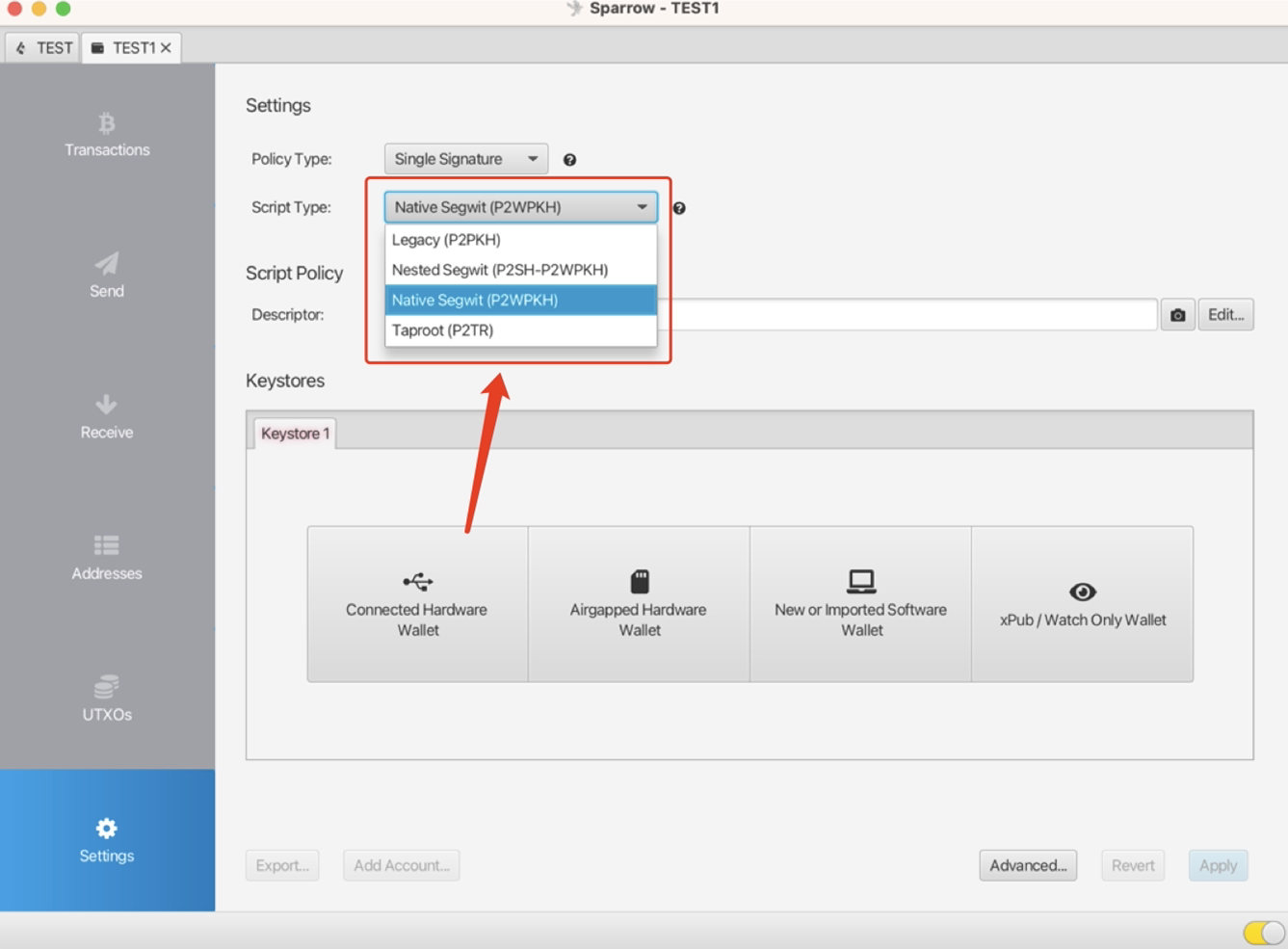
- Нажмите [Airgapped Hardware Wallet], выберите “Keystone” и отсканируйте QR-код.
- После синхронизации нажмите [Apply], чтобы завершить настройку, и установите пароль.
Отправка и получение активов с помощью Sparrow Wallet
A. Получение BTC
Пользователи могут выбирать между устройством Keystone или приложением Sparrow Wallet для генерации адресов получения BTC. Однако рекомендуется использовать Keystone для просмотра или создания адресов получения из соображений безопасности. Таким образом, вы можете убедиться, что адрес получения действительно корректен, поскольку устройства, подключенные к интернету, подвержены воздействию вредоносного ПО.
На Keystone:
- Нажмите [BTC], чтобы отобразить адрес получения. Вы можете сгенерировать дополнительные адреса.
В Sparrow Wallet:
- Нажмите [Receive], чтобы отобразить адрес получения. Можно также выбрать адрес на вкладке [Addresses], но предпочтительнее использовать адреса из раздела [Receive].
B. Отправка BTC
Создание транзакции в Sparrow Wallet:
- Запустите Sparrow Wallet. Нажмите [Send], укажите адрес получателя, метку (Label), сумму и комиссию. Нажмите [Create Transaction].
- Нажмите [Finalize Transaction for Signing].
- Нажмите [Show QR], чтобы отобразить неподписанные данные транзакции в формате QR-кода.
Подписание транзакции с помощью Keystone:
- Нажмите на значок сканирования в правом нижнем углу главного экрана Keystone 3 Pro и отсканируйте QR-код из Sparrow Wallet.
- Проверьте детали транзакции. Сдвиньте ползунок “Swipe to Confirm” вправо, введите пароль или отпечаток пальца. Появится QR-код с подписанной транзакцией.
Трансляция транзакции через Sparrow Wallet:
- В Sparrow Wallet нажмите [Scan QR] и отсканируйте QR-код с экрана Keystone 3 Pro с помощью камеры компьютера.
- Убедитесь, что Sparrow Wallet успешно подключен к узлу.
- Нажмите [Broadcast Transaction], чтобы завершить отправку.
